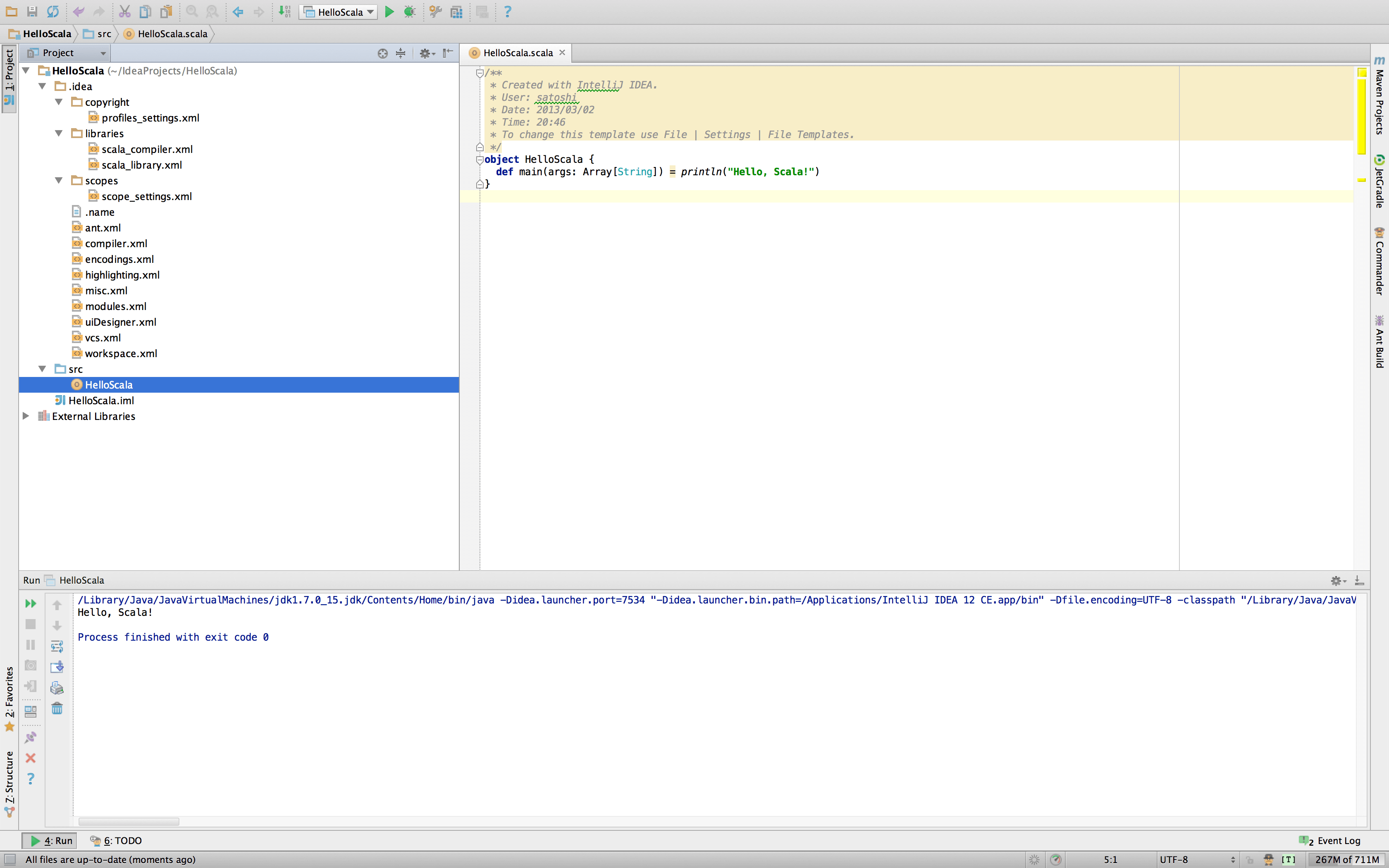話題沸騰中のIntelliJ IDEAを試してみた
IntelliJ IDEA 12 Community Edition
scalaconfjpの興奮冷めやらぬ中、会場で人気だったIntelliJ IDEAを試してみた。
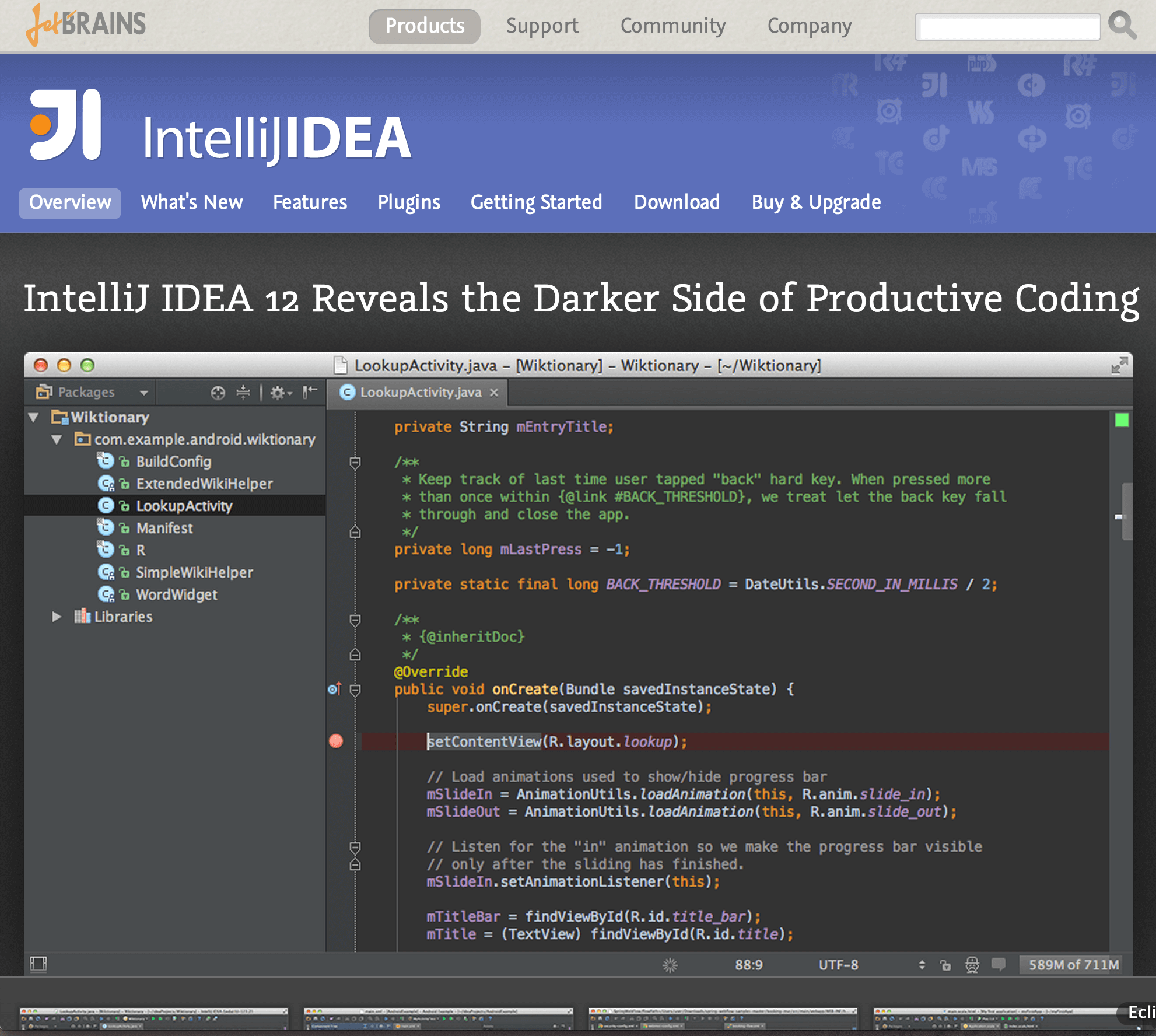
現在の最新版はIntelliJ IDEA 12だ。Community Editionがフリーで使用可能となっている。Macの場合、通常のアプリケーションと同様に、ディスクイメージの中にあるアプリケーションをApplicationフォルダに入れるだけでインストールは完了する。
Scala plugin
起動後にPreferences > Pluginsを開くと、現在インストールされているプラグインの一覧が表示される。Scala pluginは表示されていないので、まずはScala pluginをインストールしよう。
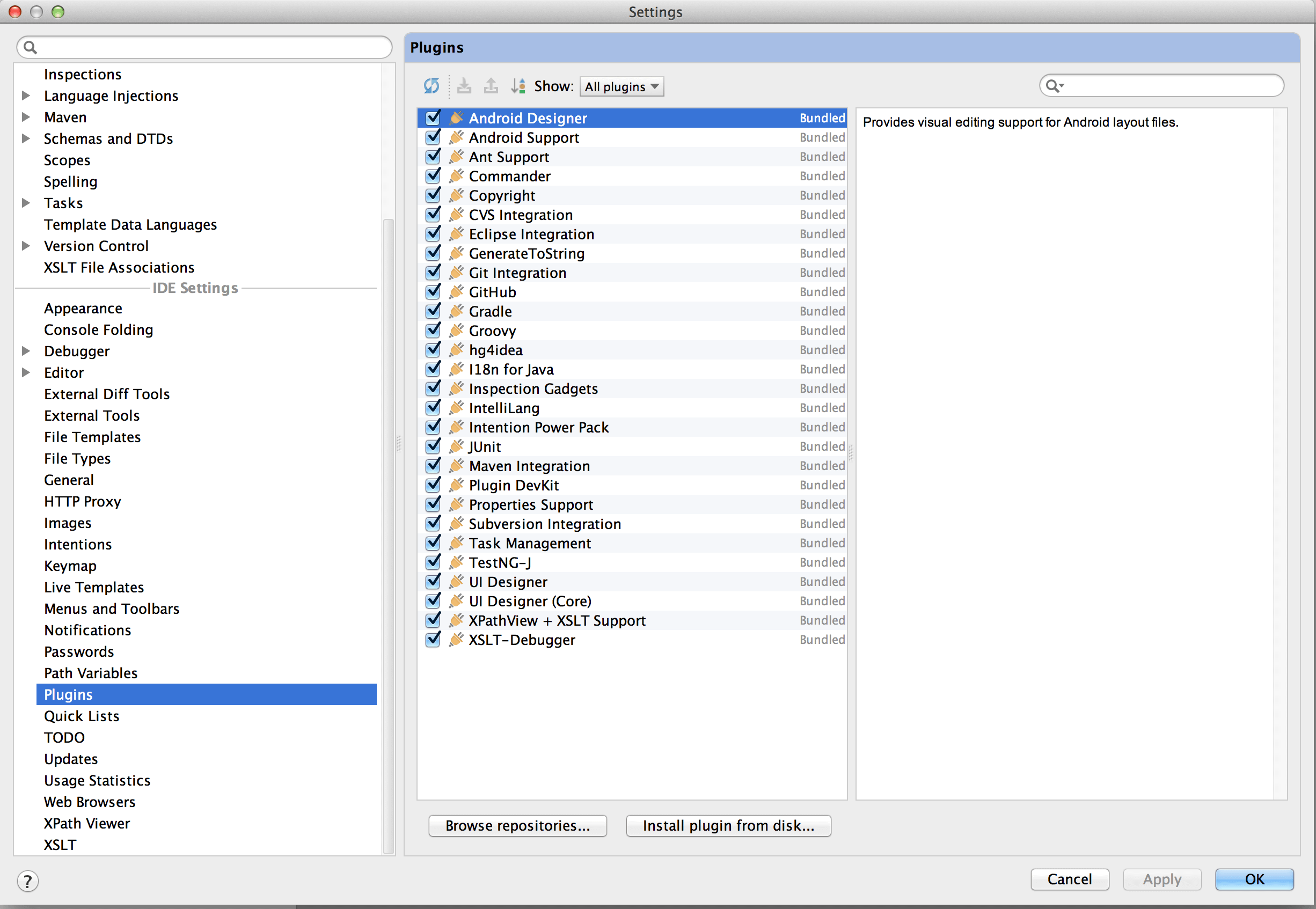
Browse Repositoriesボタンをクリックすると、インストール可能なプラグインが表示される。右上の検索フィールドに"scala"と入力すると、Scala Pluginが表示されるはずだ。右クリックして、Download and Installをクリックすると、インストールが開始される。
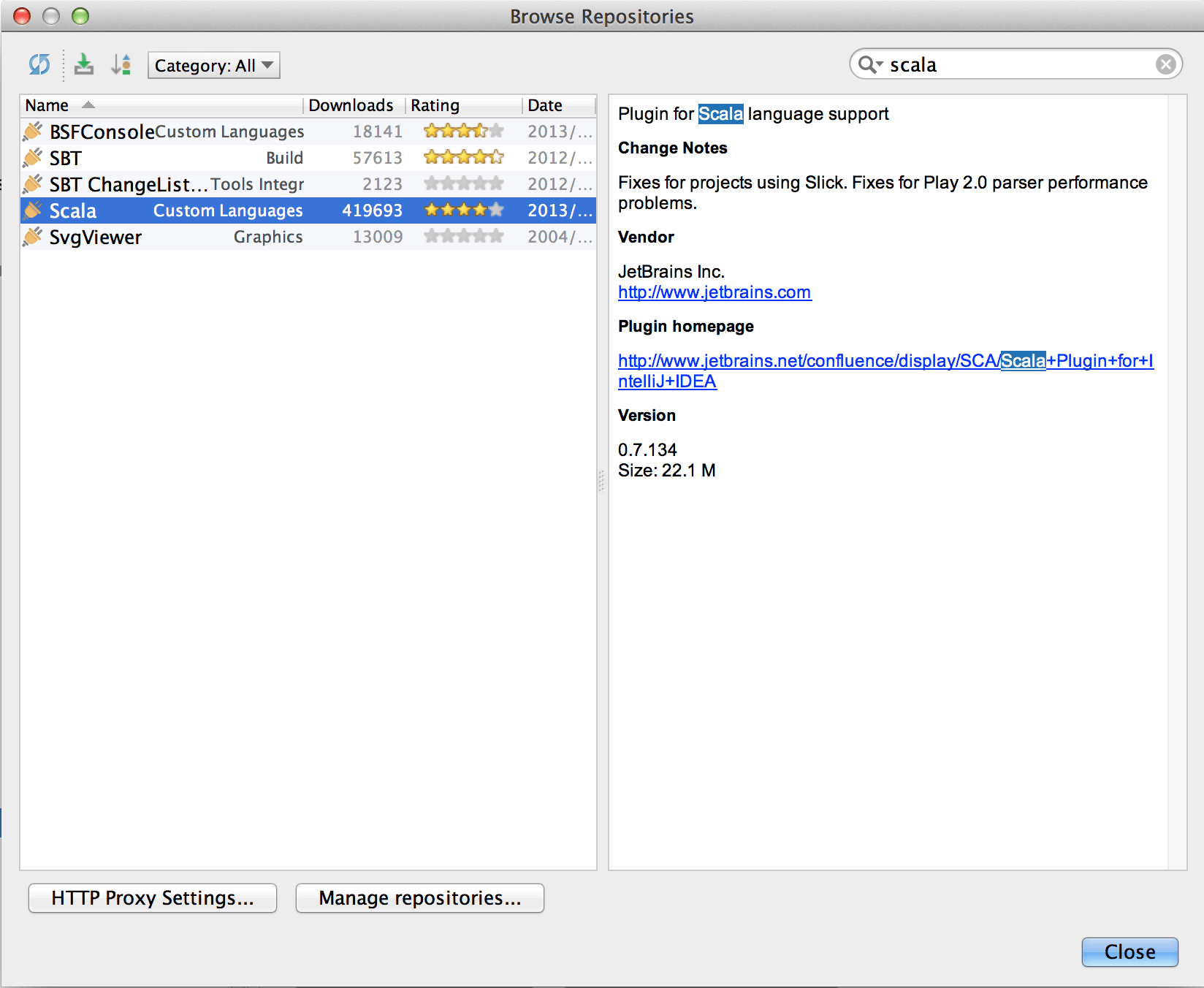
インストールが完了すると、Scala pluginがプラグイン一覧に緑色で表示されるようになっているので、一旦IDEAを再起動する。
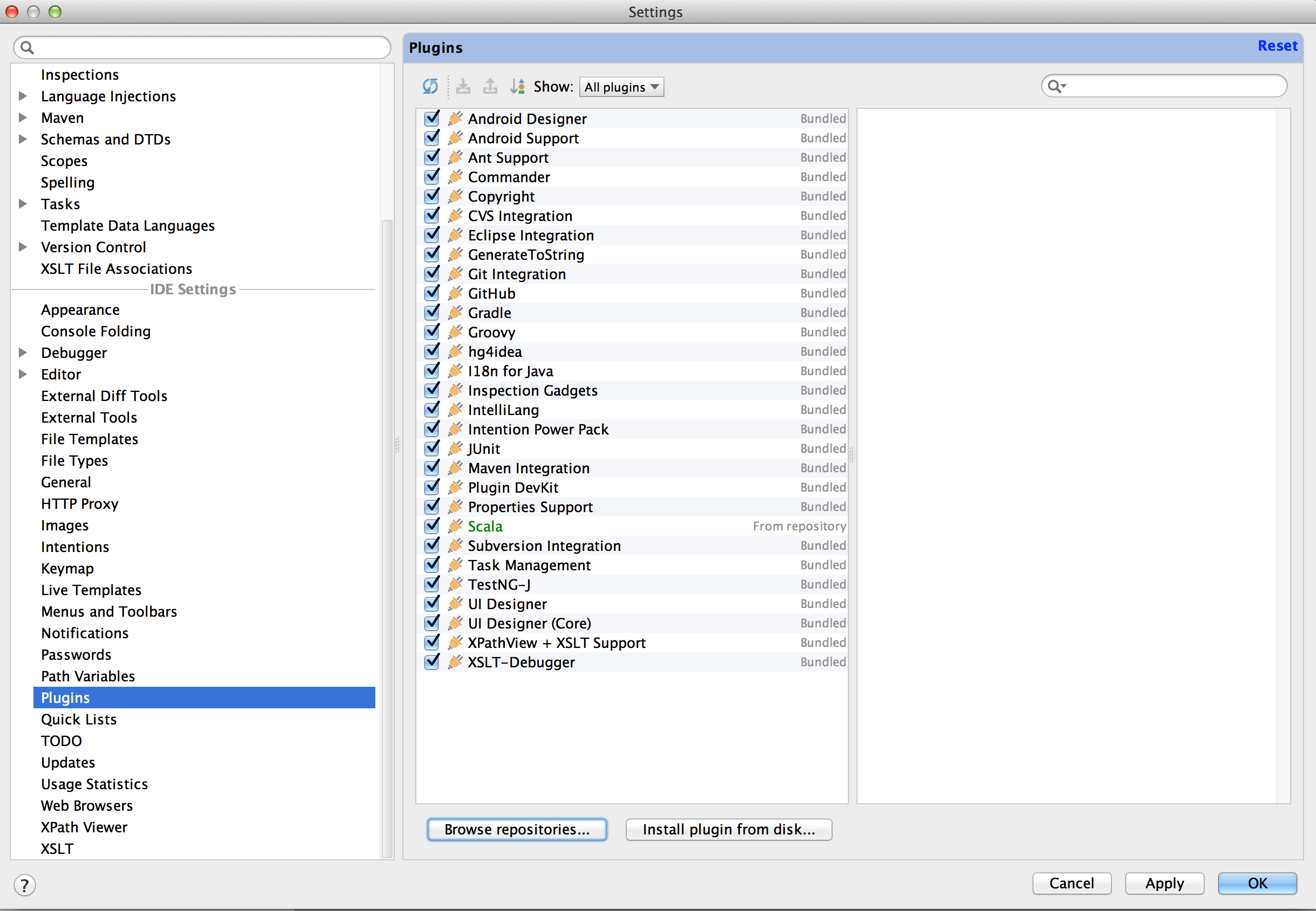
再度、プラグイン一覧を表示して緑色から黒に変更されていれば完了だ。
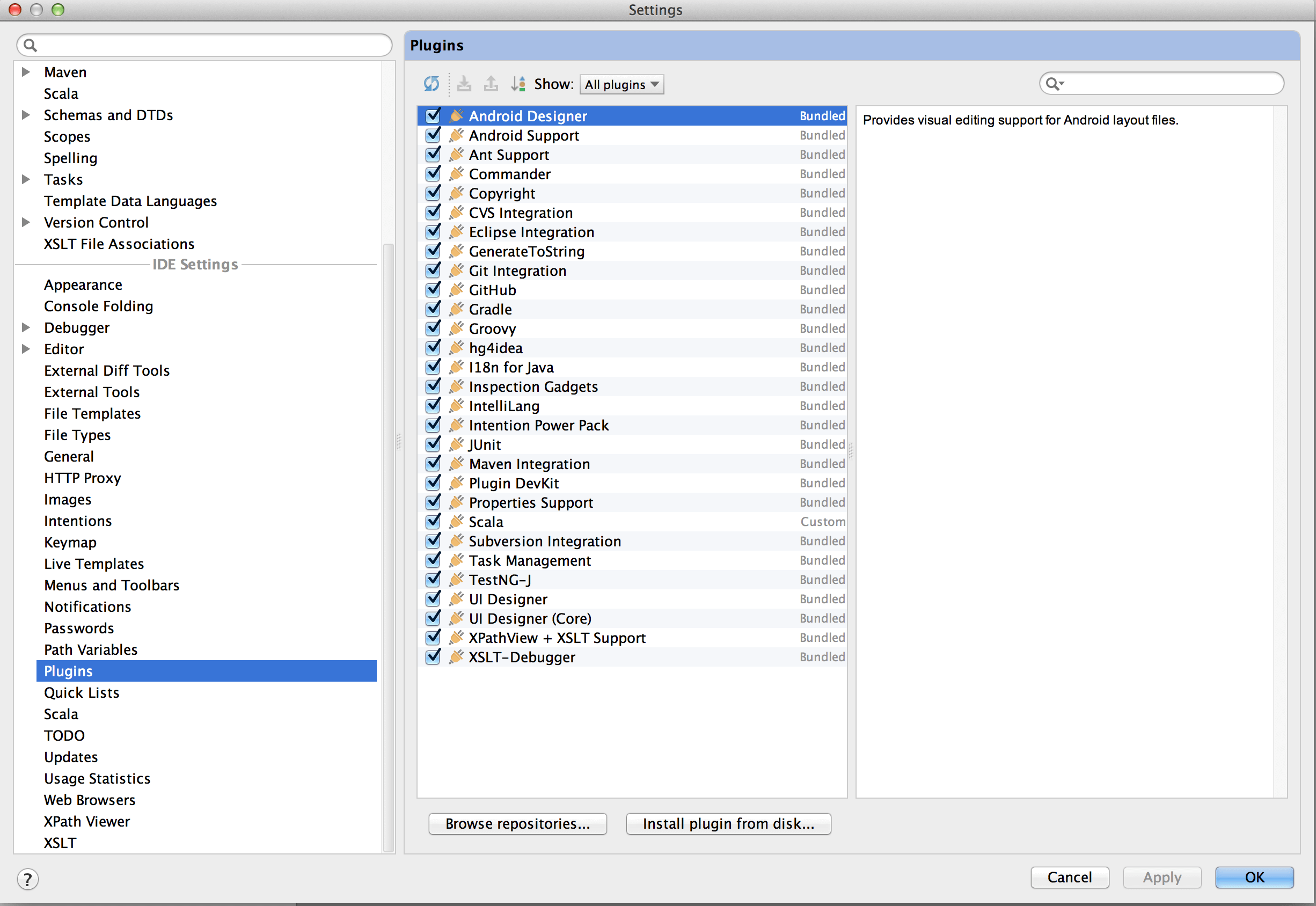
Create new Hello Scala
IntelliJ IDEAとScala pluginのインストールが完了したので、次はHello Scalaを試してみる。
File > New Project から新規プロジェクトウィザードを表示して、Scala Moduleを選択する。下の画面のように、必要な情報を入力する。
- Project name: HelloScala
- Project SDK: MacにインストールされているJDKを選択
- Set Scala Home: /usr/local/Cellar/scala/2.10.0/libexec (brew installした場合)
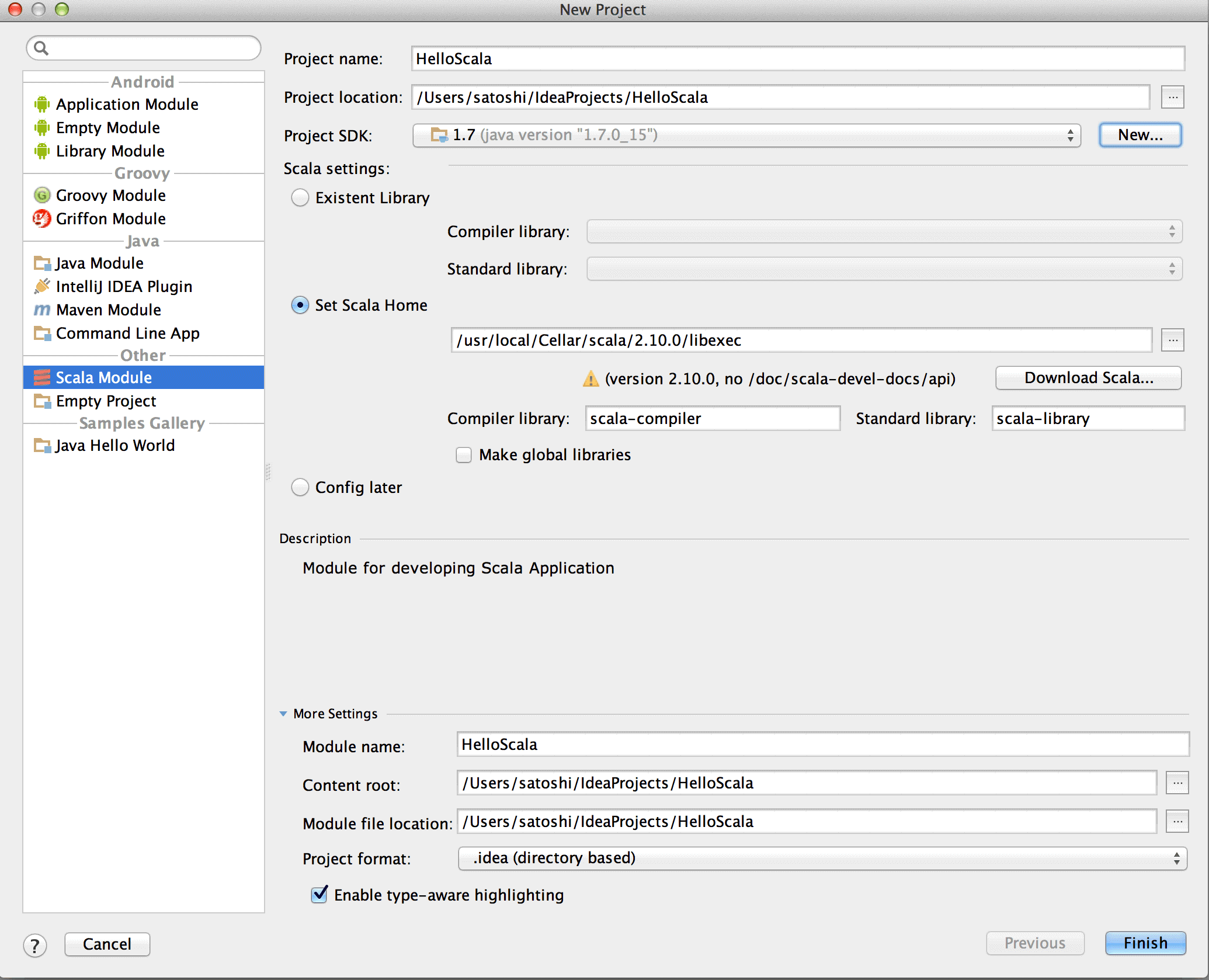
Finishボタンをクリックすると、ウィザードが完了する。
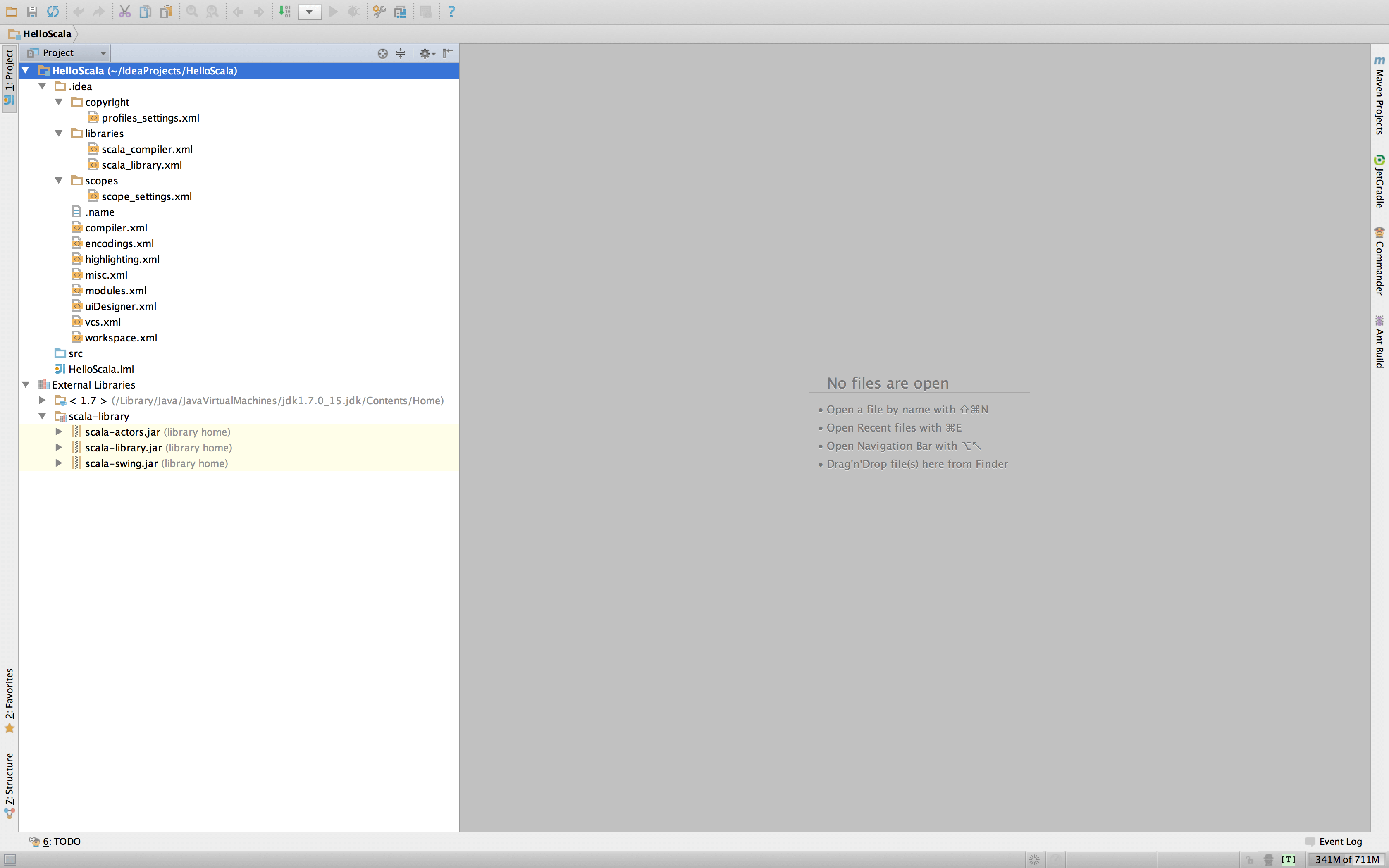
srcフォルダを右クリックしてScala Classを追加してみる。
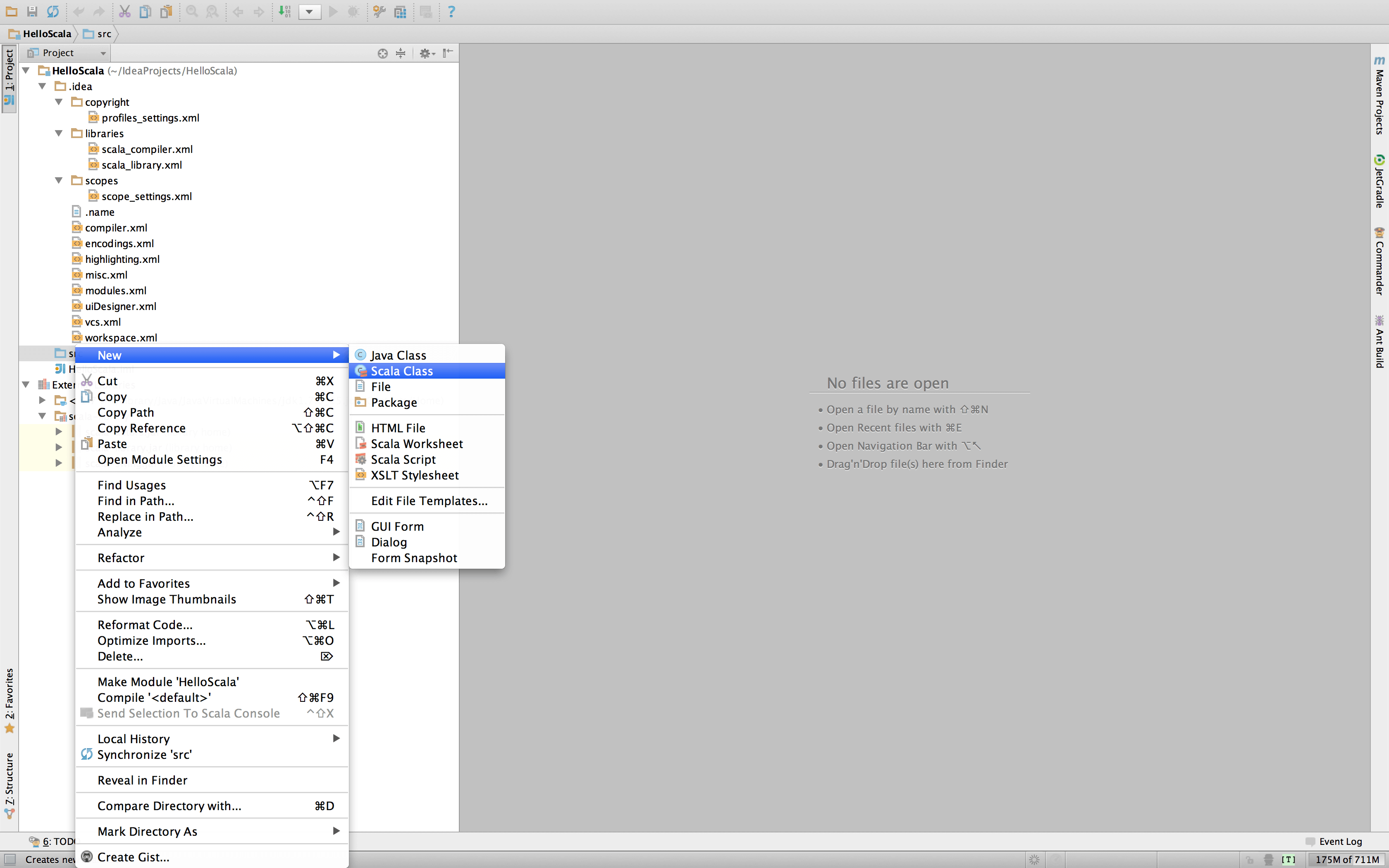
ここではHelloScalaクラスを作る。
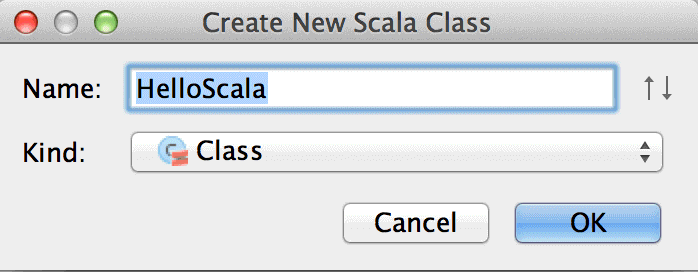
OKボタンをクリックすると、空のHelloScalaクラスが出来上がる。
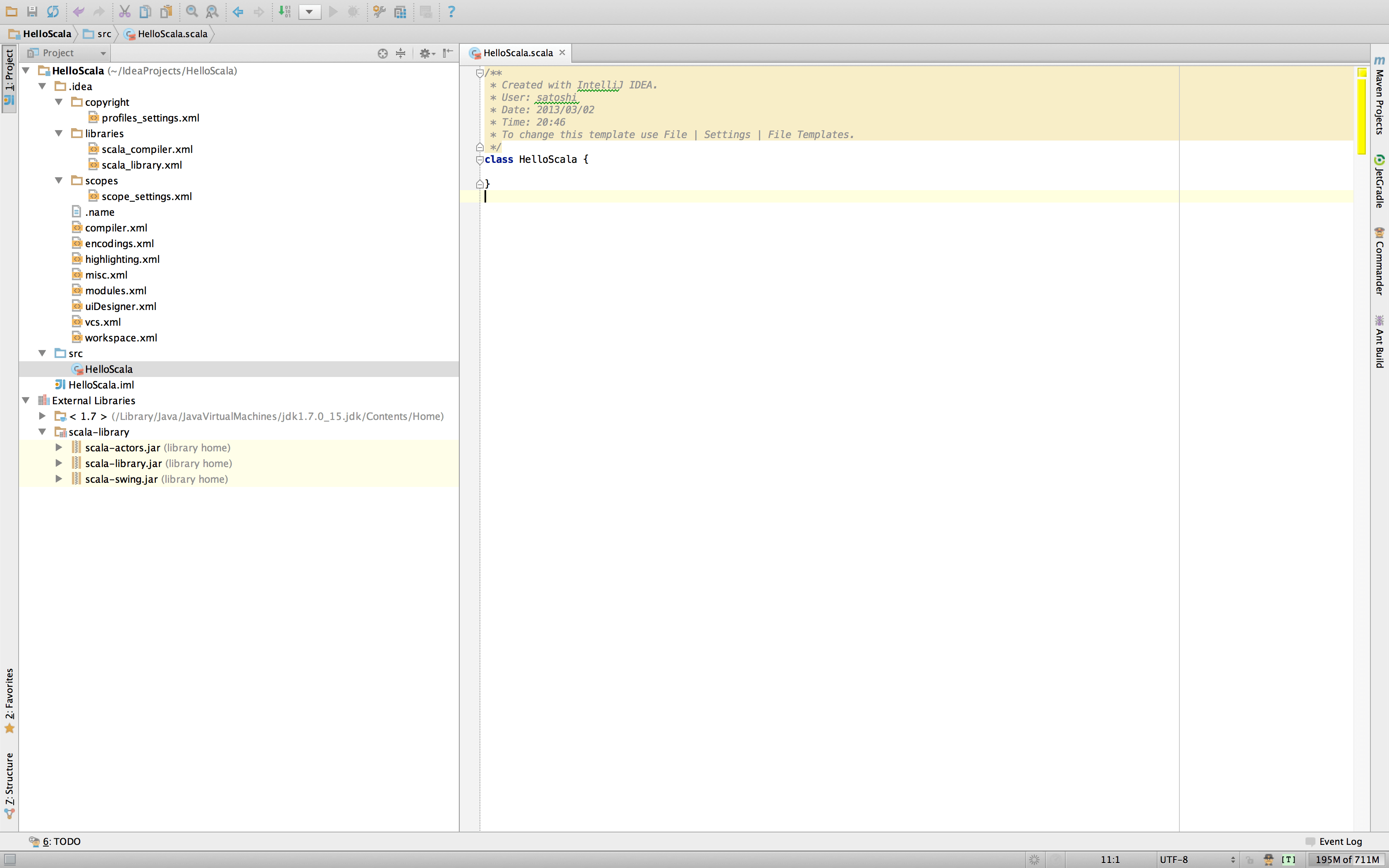
前回と同様に、こんなコードに変更する。
object HelloScala {
def main(args: Array[String]) = println("Hello, Scala!")
}実行するときは、HelloScala.scalaを右クリックしてRun "HelloScala.main()"を選択する。
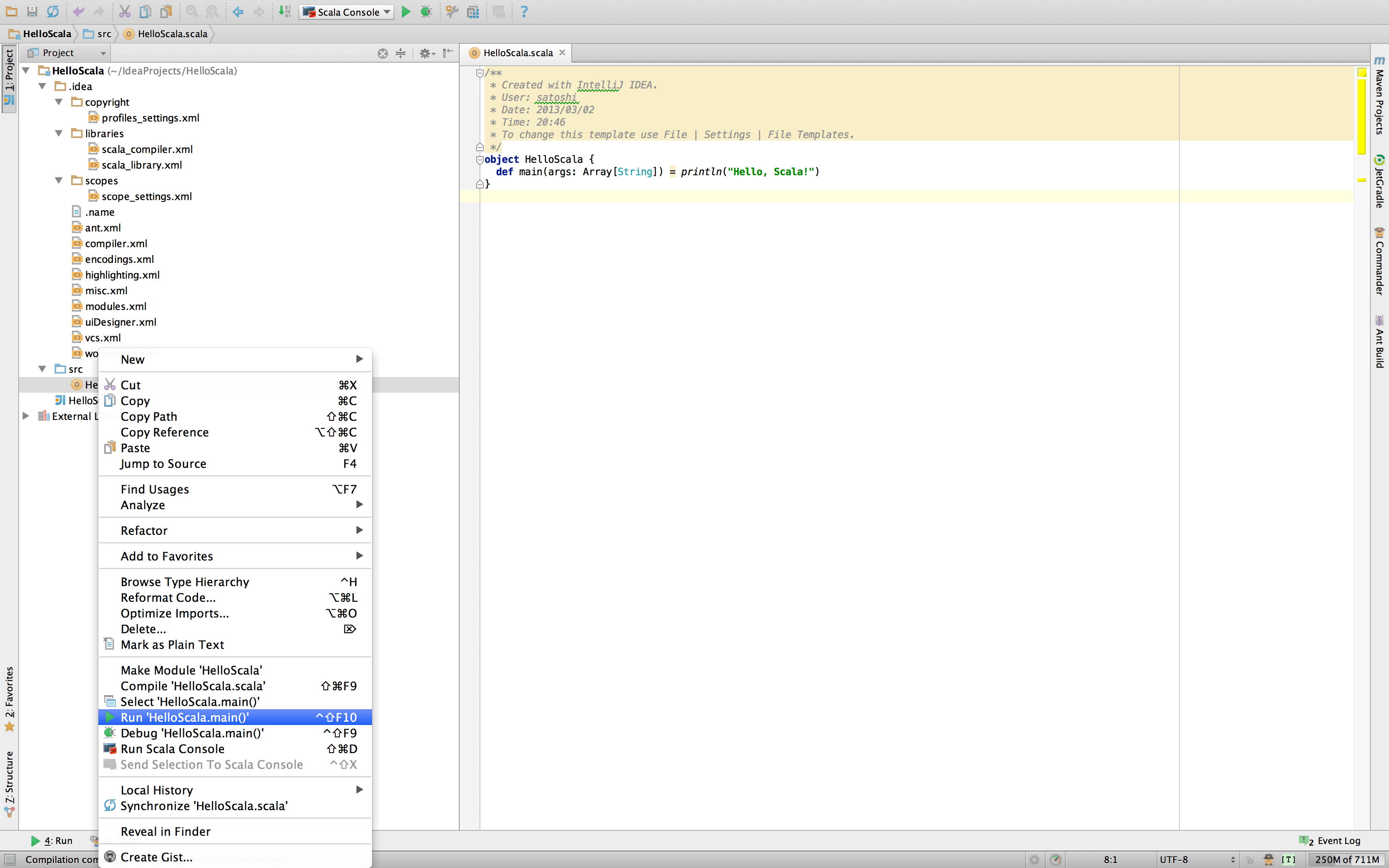
実行すると、画面下部にコンソールが表示され、"Hello, Scala!"と出力される。